 用ModelSimSE进行功能仿真和时序仿真的方法ALTERA篇
用ModelSimSE进行功能仿真和时序仿真的方法ALTERA篇
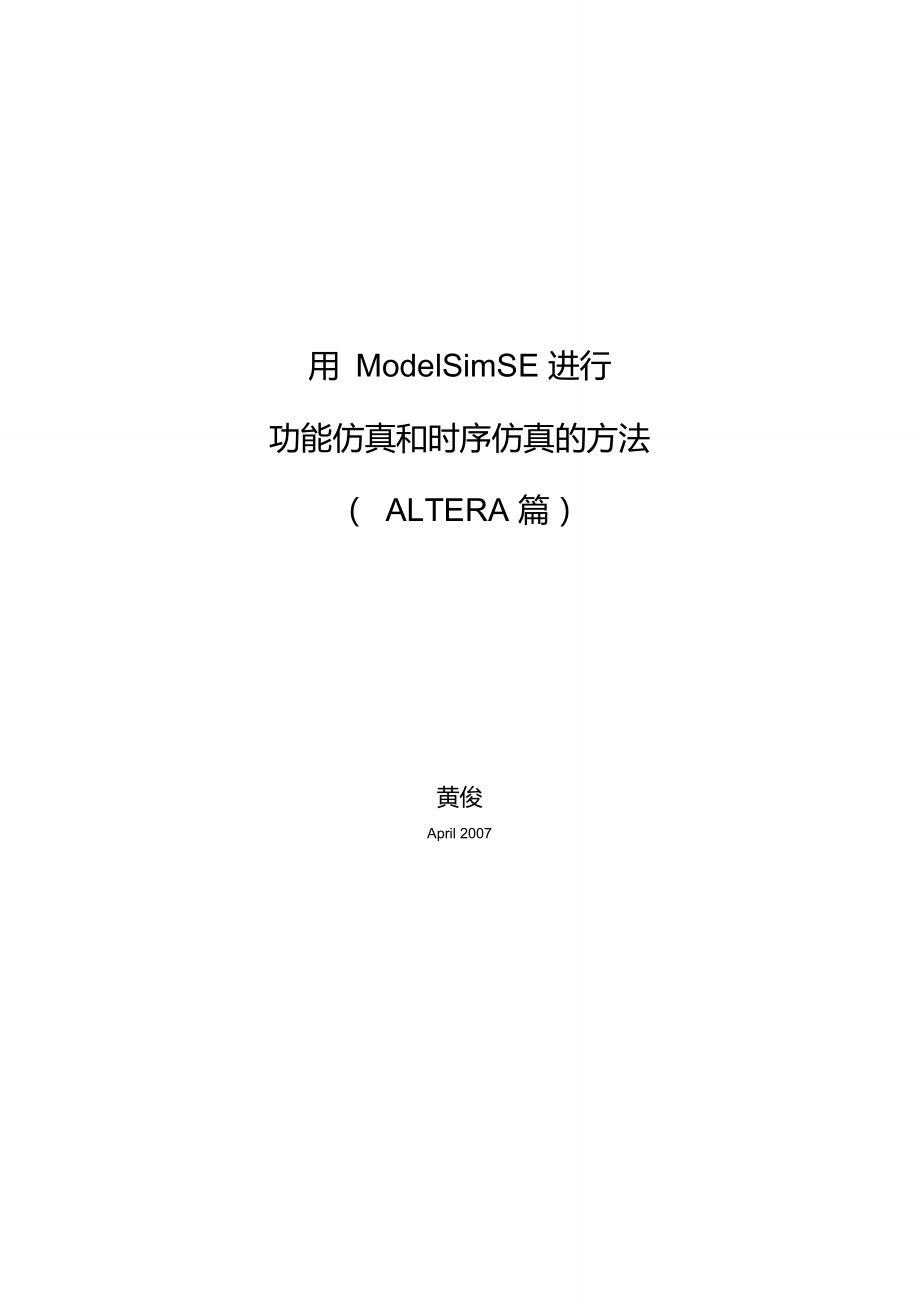


《用ModelSimSE进行功能仿真和时序仿真的方法ALTERA篇》由会员分享,可在线阅读,更多相关《用ModelSimSE进行功能仿真和时序仿真的方法ALTERA篇(24页珍藏版)》请在装配图网上搜索。
1、用 ModelSimSE 进行功能仿真和时序仿真的方法( ALTERA 篇)黄俊April 20071用ModelSim SE进行功能仿真和时序仿真的方法ALTERA 篇)软件准备(1)Quartusll,本文截图是 Quartusll 6.1界面的。我个人认为,如果是开发StratixII或CycloneII 或 MAXII,用 Quartusll6.0+SP1+SP2 比较稳定。(2)ModelSim SE. ALTERA仿真库要已经装好,安装仿真库的笔记已记录于在ModelSimSE中添加 ALTERA 仿真库的详细步骤 中。我电脑上装的是 ModelSim SE6.1b。例子程序的制作
2、先在Quartus II里生成一个例子程序,以方便介绍三种仿真的方法。步骤如下:1、新建一个工程 (Project),工程名取lpm_shift ,器件选Cyclonell EP2C5Q208C ,第三方 的工具暂时都不选。PrdjEEt Vixardz I*aDevi匚巴 5ctt ings fp3 of h与*d! Iheand device inu wari tn l-9*qel kii compikCixiE 曷时:ldoiwii二jT oi gel dsvieC AuId device- setecled IheFttai庁 SjPKilic 葩ih 叩geijin j4.vniab
3、te devices. idShowin Avefeoe dewe hatPirtfluAtSpeed|*nyCome woJieoe- 2J 帝 Show advanced dEvictsAxiaNe dsvics*:NameEP2C5F256C6EP2C5F250:7EP2C5F256C6 EP2C5F6I8EP2C5Q2O9C7LEt Memoi. Embed. PLLcececeCRce ”.B - - - - -a -.=4 4 4 4 4119000119600119KIB119600119900119000EP兀旳0用日IEP5C5nri4JC&rprTi larz1199081
4、10VI WPHa:兀卿l|;P Uinl DSP t RM : b didCcpF I 曲vus BcktTcxlF LTiilhIBM2#2、菜单栏上 Tools? MegaWizard Plug-In Manager,点 Next,在 storage 中选LPM_SHIFTREG ,输出文件格式根据习惯选一种语言,在这里以Verilog的为例,在右边的output file 名字中加上lpm shift。点Next。#eggilisaEd Plug-In laiiagcrIcEaVixard PluE_In lanagr papc 2缸Whith nhegaJuncInn would y
5、Ou bd fusflornzE?Select a megaIlhebon Iraffl lhe IhL bdowIT hM Irulalkd Flug-lnf2 Akia SDPCedi*1Aiithmetic Opbonal Inputs /IpmshiftteniMddstalT.O clockq7.OTenablsstilflln-亠、:、:-VRbsoutcb UsageSUAbo nitDooumentatianHow wide shcuJd Iho qi ulpni bus be? 8 vWhich drection do you want the registers to sh
6、ift?S LeftC RiitWheh outputs do you 阳nt (select at teast one)? 星 Data outputI 匚 Serial shift data outputDo you want any optlDrul inputs?2 dock Enable inp涨1 Serial shift data inputparallel i.dinDLr (oad;CancelftiishL -5#4、加上一个异步清零端,点Next,再点Next,最后点Finish .#上面点右键,选择5、回到 Quartusll 主界面,点File 选项卡,在 Devic
7、e Design File#Add/Remove Files in Project#6、占八、图标,选中生成的lpm_shift,点打开再点 Add都加到项目中去。6#7、在这里直接把lpm_shift.v当成顶层文件,就不需要再例化它了。8、下面写一个简单的 TestBench .Quartus II工具栏上点图标,选 Verilog HDL#b)点-I ,设文件名为top_tb ;7c)如下所述写一个简单的TestBench.(例子见附件)开始仿真z ModelSim仿真有很多种流程,下面我采用个人感觉比较好一个流程进行仿真验证:基于工程(Project )的流程Step1新建一个工程St
8、ep2添加文件到工程中去Step3编译设计文件Step4启动仿真器,指定顶层设计单元Step5查看和调试结果z 对ALTERA的设计有三个阶段的仿真。一是纯粹的功能仿真;二是综合后的功能仿真;三是布局布线后的时序仿真。z 下面就分别进行介绍。纯粹的功能仿真1、新建一个工程a) 打开 ModelSim SE ;b) 新建工程,File? New? Project :| EditCompile Si mult1 NewFoiderOpen.Source Load,H上iw jCloseLibrary. . Kc)输入工程名,指定工程保存路径。为了可以分别清楚地对三种仿真进行验证,我建立了三个文件夹
9、,func、Psyth、PAR分别来当功能仿真,综合后功能仿真以及布局布线后时序仿真的工程保存文件夹。在这些文件夹内,我又建立了source文件夹,专门用来存放输入文件。 将前面建立的lpm_shift.v ( HDL源文件)和top_tb.v (Testbench文件)拷贝至 func/source 里面。将 top_tb.v 拷贝至 Psyth、PAR 里的 source 文件夹内。在这里先点 Browse,将工程的保存路径指定到 func文件夹内。Greate ProjectBroto directory hose for9siclfi貂G:/K:/I:/Directory pathD:
10、 /M odelS im/S imulatkxi/modelsim/FuncOKCancelq c:/-C B:/-貼d込Sim二吝 Simulation二 (hode-lsirhsourceE:/F /#d)点Add Existing File ,添加输入文件。#e) 在Project的空白处,点右键也可以再添加存在的文件的方式添加输入文件。2、添加文件到工程中去 进行功能仿真需要的输入文件:z HDL文件;zTestBe nch 文件;z仿真原型文件(在这时就添加进来)或预编译的库文件(仿真时指定);点 Add Existing File 添加 lpm_shift.v ( HDL 源文件)
11、,top_tb.v (Testbench 文件);再到 QuartusII安装 目录下.altera61quartusedasim_lib 里面找到仿真原型文件 220model.v ;用Referenee from current location 是链接的方式指定这些输入文件, copyRefere nee formto project directory是把输入文件复制到当前工程目录下。建议还是用current location 。Add file to ProjectI X |File NameD/M odelS im/S imulatiori/rriodelsim/F unc?sou
12、rce/lpm_shil B rouse.Add File as typeFolder创| T op Level之* Reference frorn current location Copy to project direclcrOK Canusl3、编译设计文件;选中一个文件,点右键,选择Compile ? Compile All4、启动仿真器,指定顶层设计单元;a)进 Simulate ? Start Simulation11#展开Work库,指定Testbench,点OK开始仿真;#PahStart SiBulationModiteD. /ModSjiWSimulion/modelsi
13、i|prn_sliiftregModuleE7alLeia/B1 /quartusyeda/sim_liilprn_orModUeE./alLeia/61 /qudrtus7ieda/-sim_lbIcpJbModUsD:?1ModeEiiTi/SiiTiLilatian/rinodBlsiialterai_mfLibeiyWOIDEITECH/. 7altera_libA/Halter Lirif_efLib阳呼WODE ITECHZ 旳 1刚从1cydoneLib讯涉SMODELJECW. /alterlibVHcjpdoneiiLibra审$MODEL_TECHZ /altera=lib
14、/VHcydoneiLYLibrarySMODELTE CH/./altera_libAeipmLibrary$MODE l_J E CH/./altera_lib/VHml甲出Libi ary枷ID D E T ECH/./alleia_libAeimaxiiLibrasMODE L_T ECH/.Jaltera_libA/H曲窗前Lib叩4WODE LT ECH/.7altera_libACode Coverage Prorfile卜b)将需要查看的信号拖入波形窗口,可以用 Ctrl或Shift键多选。13#bjecls :NameValueact* clocky enable4 load
15、”击*inMXXkKMK土宜al wave - default#c)运行。在下面的命令行中输入运行的时间,回车。TranscriptM odelS im vsim work.top_lbit vsim work.topjbfl Loading worklop_tbti Loading work|pm_shiftit Loading work.lpm_shiftregview wavett. main_pane. mdi. interior, cs. vm. paneset. cli_0. wf. clip. cs. pw. wfVSIM 13 run 1 m寸d)查看结果:点Q图标,最大化波形
16、窗口。14raw - def an 丄 te)功能仿真的特点。点q图标,在波形窗口下,按住左键不放,向右下斜拉可以选择一个放大的区域:f)放大后可以看到,完全是没有延时的。这就是纯粹的功能仿真。156、ModelSim的其它使用技巧不在本文讨论范围之内,在这里就不介绍了。在这里只是列 出几个常用按钮的作用。a) , 2,兀昌,El,国,电匚,恥这几个都是非常常见的 图标了,分别是新建新的源文件,打开文件对话框,保存,打印,剪切,复制,贴粘,撤消最后一步操作,在当前窗口查找文本。在这里和下文提 到的当前窗口,均可靠点击某窗口的任何位置选择。当前窗口听标题栏会以亮的蓝色显示。b) U,编译,打开文
17、件对话框,选择HDL源文件,把该源文件编译到当前工程的工作库中。c) 可,全编译。编译当前工程中的所有文件。d) I,仿真。e) 匸:,停止仿真。f) ,回到上一层。g) 2,重新仿真。装载设计,并将仿真复位到零,重新仿真。h) 丨:,设定单步仿真步长。i) EU,运行当前仿真。在该仿真时间长度内进行仿真。j) 日.,继续仿真,直到仿真结束,或用户停止仿真。k) ,运行所有仿真,直到仿真结束或用户停止仿真。l) :,添加一条坐标轴。m) ,删除一条坐标轴。综合后功能仿真1、新建一个工程方法前面讲过了,这次将路径保存到/modelsim/Psyth里。2、添加文件到工程中去进行综合后功能仿真需要
18、的输入文件:z 在Quartusll里面生成的网表文件;zTestBe nch 文件;z仿真原型文件(在这时就添加进来)或预编译的库文件(仿真时指定)在Quartusll里面生成网表文件的方法:/ 一a) 点工具栏上的图标,选 EDA Tool Setting ,双击Simulation。Settings 一 sxbCaegoiy:GeneralFitesUser Libraries ICuirenl; Project) DeviceE! Opeiabing CondilionsVotage Tanpeiatur&P CorrpikitiQnProc&jsSeHingi Ealy Timing
19、 E5tima(e Incremental CixrpilatianH EDA Tool SettingsDesign Entr/SyntheM SimidabionT imin(j Aralis Fdi malVeiifiC! alien Physical Synthesis Boa 仔LevelE Anasis E SnAheisis: Sittings VHDL Input VailogHDLInf)U Ddault ParrnetefsSynthesis Netlrst OptimizatoreEl FMet SettingsPhysical Synthesis Optimiztaoi
20、E T trning Anamas S eltings TinneQiJEist Timing Analyzer- Classic T iming Analyzer S ettmj Cfe強ic Tihlihg Ahalyzef Fh AssemfalefD esign AsstslanlSignalTap II Logic Anaiyzeir Logic Araljei I interface口了 CaroHlb) 设置ModelSim,输出网表的格式,以及网表文件保存的路径。Settings -Calegor/GenenalF險Lksr Librari (CLTjenl Fiojecl)
21、DeviceOperaUng 匸callageT emperalJuiBCampilalion FracsssSeflrigf E aly Tim 询 E日Inciemeht 匚 cwilaflnnEDA Tod Sellings Design EntayZSIhasiS Sirulalion I iring Analj*sis Formal Veibcati on Physcal Snthesif 日囲dte僧iAnalysk L 円曲咬 ig VHDLIflpii VefihgHOLliipijt Defadl PaiametaisSjnlhKB N 前际 t OpImKaboos;Fft
22、er Setlhgs:Pbsicai SyrtfBsis Dprzalioi-Timing AnalB SiettriQgT irnetl uest Tim询 Aazer- Classic: 7 irrinaSeltintClassic Thing Analpsi Fk Assembler Desjjri Assistart SiidTap II Logic AnaJja Logic AnaljBB! Intaface C1 inni J rKru CCancel点L 将 Gen erate n etlist for fun cti onal simulati on only 设置为 ON。1
23、8#d)点OK ,保存。点工具栏上的图标,进行全编译。#e)检查一下/modelsim/Psyth/source 里面,可以发现,已经生成了一个*.vo文件。这个就是需要的网表文件。(VHDL的输出网表是*.vho后缀名的)f)在这里,TestBench文件就继续用前面功能仿真里用的 top_tb.v文件;g)我们试一下直接指定预编译的库。3、编译设计文件(略)4、启动仿真器,指定顶层设计单元方法就不重复了。指定时参考以下截图。这次选库的时候选元件库。205、查看和调试结果可以看到,load在装载时,输出q延时一个时钟周期才输出,但它和输入时钟的边沿还是 完全同步的。21布局布线后时序仿真步骤
24、和综合后功能仿真大同小异,有以下几点要注意:(1) 进行布线后时序仿真需要的输入文件:z布局布线后网表;z 延时文件 *.sdo(Verilog)或*_vhd.sdo(VHDL);z TestBe nch 文件;z 仿真原型文件(在这时就添加进来)或预编译的库文件(仿真时指定); Quartusll 里面设置重新把 Gen erate n etlist for fun cti onal simulati on only设置成OFF。全编译后,除了生成布局布线后网表文件以外,还会生成延时文件。(2) 依然要指定库文件的位置;:Start SimulationDesigr VHDL Verilog
25、 Libraries SDF Othas 23#KCancel#(3) 指定延时文件时,在下图位置指定延时文件。#(4) 需要注意两点:a) 对Verilog设计的仿真,延时文件需要复制到ModelSim 里面建的Project的根目录下。这一点,我也搞不明白,试了很久才发现的, 可能是我没有设置好的问题,也可能是这个版本本身的Bug。对VHDL设计,就不需要复制到ModelSim里面建的Project的根目录下。b) 指定Apply to Region里面,还要写TestBench里面例化顶层文件的例 化名。Eodify SDF EntrySDF FileBrowse.D: /M odelSim/S miation/modelsim/RAFAppli to RegionDelayO/tbJtyp !OKlpm_shift tb (.aclr ( aclr )f.clock (clock)f.data (data),.enable ( enable )f.load (load)f.shiftin ( shiftln )f q ( q );(5) 查看仿真波形,q的输出就显示了延时。(完)24
- 温馨提示:
1: 本站所有资源如无特殊说明,都需要本地电脑安装OFFICE2007和PDF阅读器。图纸软件为CAD,CAXA,PROE,UG,SolidWorks等.压缩文件请下载最新的WinRAR软件解压。
2: 本站的文档不包含任何第三方提供的附件图纸等,如果需要附件,请联系上传者。文件的所有权益归上传用户所有。
3.本站RAR压缩包中若带图纸,网页内容里面会有图纸预览,若没有图纸预览就没有图纸。
4. 未经权益所有人同意不得将文件中的内容挪作商业或盈利用途。
5. 装配图网仅提供信息存储空间,仅对用户上传内容的表现方式做保护处理,对用户上传分享的文档内容本身不做任何修改或编辑,并不能对任何下载内容负责。
6. 下载文件中如有侵权或不适当内容,请与我们联系,我们立即纠正。
7. 本站不保证下载资源的准确性、安全性和完整性, 同时也不承担用户因使用这些下载资源对自己和他人造成任何形式的伤害或损失。
